Tabloya naverokê
Li hundurê çemberekê binivîsin hinekî fireh xuya dike, hûn bi rastî li çi digerin? Bi rastî, nivîsê li hundurê çemberek zêde bikin, li ser rêyek li ser çemberek hundurîn binivîsin, an hûn mebesta we ye ku hûn nivîsê di hundurê xelekekê de berevajî bikin?

Di vê gotarê de, ez ê sê awayan nîşanî we bidim ku hûn di hundurê çemberê de bi karanîna Amûra Tîp û Berhevoka zerfê binivîsin.
Têbînî: hemî dîmenên vê dersê ji Adobe Illustrator CC 2022 guhertoya Mac-ê têne girtin. Windows an jî guhertoyên din dikarin cuda xuya bikin.
Rêbaz 1: Nivîsar di hundurê çemberekê de zêde bikin
Di vê rêbazê de, ya ku hûn bikin ev e ku hûn çemberek çêbikin û nivîsê li hundurê çemberê zêde bikin. . Ya ku cûdahiyek mezin çêdike ev e ku hûn li ku derê bikirtînin dema ku hûn nivîsê lê zêde dikin. Ez ê hûrguliyan di gavên jêrîn de rave bikim.
Gavek 1: Amûra Ellipse (L) ji darikê amûran hilbijêrin, bişkojka Shift bigire, bikirtînin û li ser tabloya hunerî bikşînin. ku çemberek çêbikin.
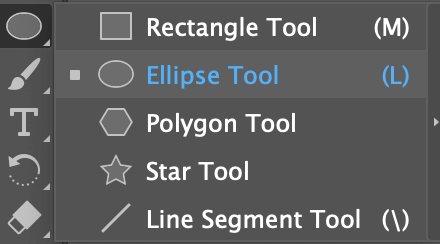
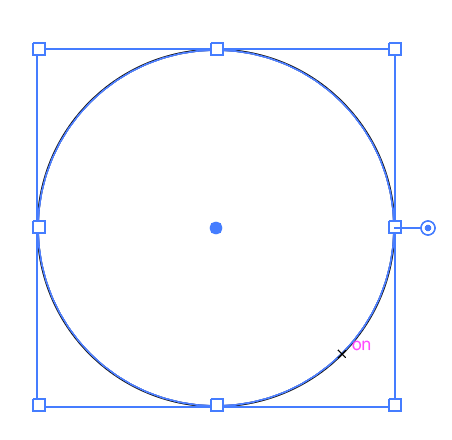
Gavê 2: Amûra Tîpê (T) ji darikê amûran hilbijêrin.
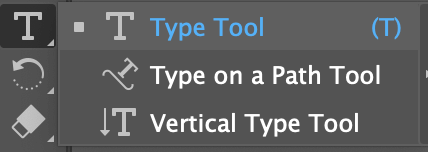
Dema ku mişkê we li ser riya çemberê disekine, divê hûn riya ku bi rengê qata xwe (rengê hilbijartî) ronîkirî bibînin, di rewşa min de, ew şîn e.
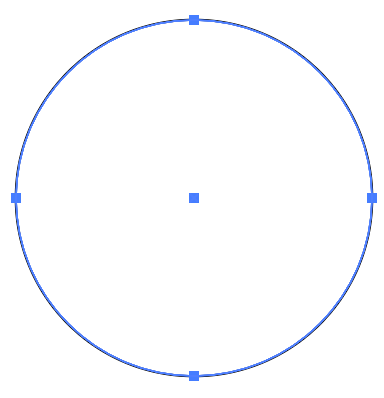
Gav 3: Nêzîkî riya çemberê bikirtînin, û hûn ê dora ku bi lorem ipsum dagirtî ye bibînin.
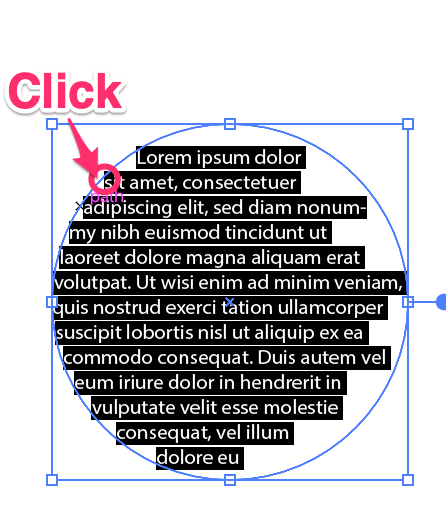
Tu dikarî nivîsê li ser panelên Karaktera û Paragraf biguherînî.
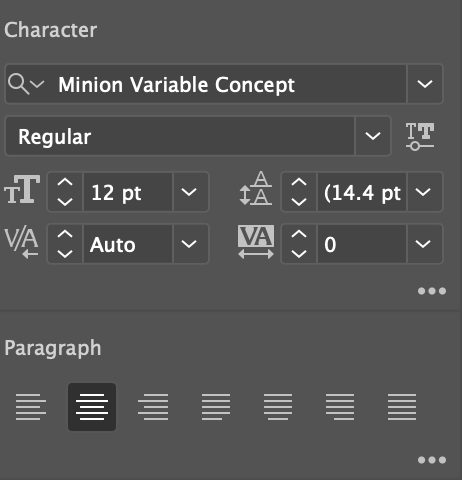
Mînakî, min tîp guhert û hilbijart Navenda Align.

Wekî ku hûn dibînindema ku nivîs tê zêdekirin çember winda dibe. Hûn dikarin çemberek din biafirînin û wê wekî paşxaneya nivîsê bişînin.
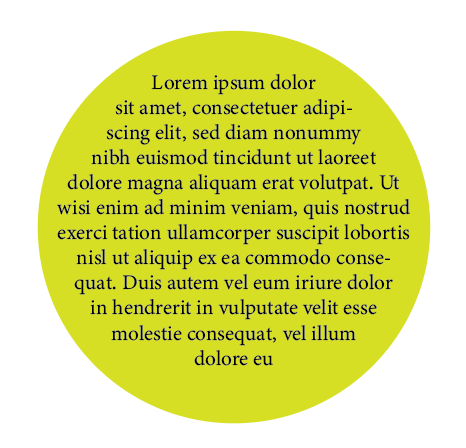
Têbînî: Heke tu dixwazî xelekê bi nivîsê tijî bikî divê tu li ser rê bikirtînî. Ger hûn li hundurê çemberê bikirtînin, hûn ê nivîsê li devera ku hûn bitikînin zêde bikin.

Rêbaz 2: Li ser Rêyekê Binivîsin
Hûn dikarin nivîsê bikin ku di Adobe Illustrator de her rêyek ku hûn dixwazin bişopînin û hûn dikarin vê teknîkê bikar bînin da ku di nav çemberekê de jî binivîsin .
Gavê 1: Amûra Ellipse bikar bînin da ku çemberek çêbikin.
Tiştek: Dema ku hûn paşê li ser çemberê binivîsin, dê rêça çemberê winda bibe, ji ber vê yekê heke hûn dixwazin çemberê nîşan bidin, dubare bikin û wê di heman pozîsyonê de bi cîh bikin.
Gavê 2: Tîpe li ser Amûrek Rêyê ji heman menuya Amûra Tîpandinê hilbijêrin.

Wek rêbaza li jor, ger hûn li ser riya çemberê bizivirin, divê rê were ronî kirin.
Gavek 3: Li ser riya çemberê bikirtînin û hûn ê bibînin ku nivîs li dû çemberê ye.

Gava 4: Amûra Hilbijartinê (V) hilbijêrin û hûn dikarin çend destan bibînin. Li ser destikê yekane bikirtînin û wê bikşînin ber bi navenda çemberê da ku nivîsê di hundurê çemberê de çêbikin.

Naha divê nivîs di hundurê çemberê de be. Hûn dikarin heman destikê bikar bînin da ku cîhê nivîsê rast bikin.
Werin em nivîsê biguhezînin da ku bibînin ka ew bi gelemperî çawa xuya dike dema ku hûn nivîsek taybetî lê zêde dikin.
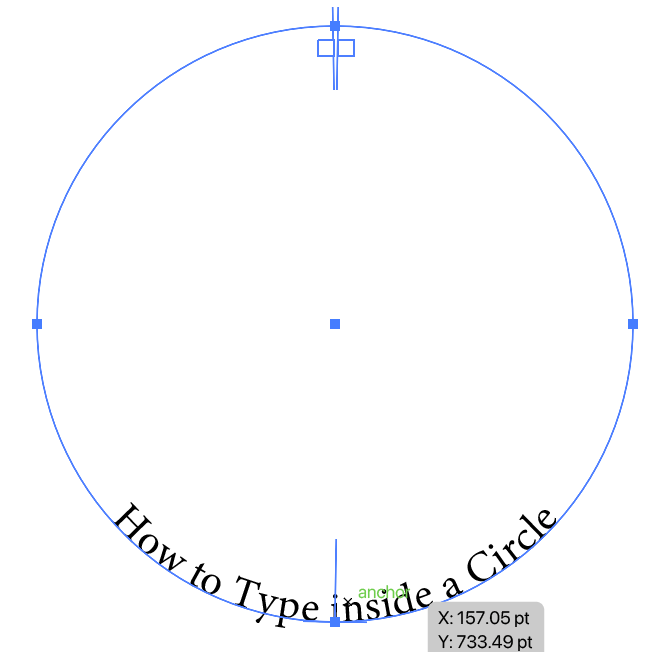
Hûn dikarinli dora xwe bilîzin û bibînin ku hûn dikarin çi bikin din, wek lê zêdekirina rengê paşxanê an li dora nivîsê bizivirin.
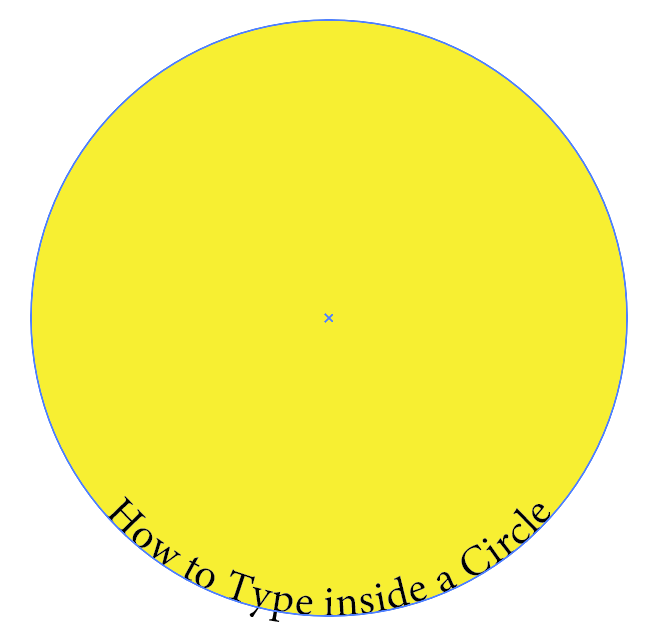
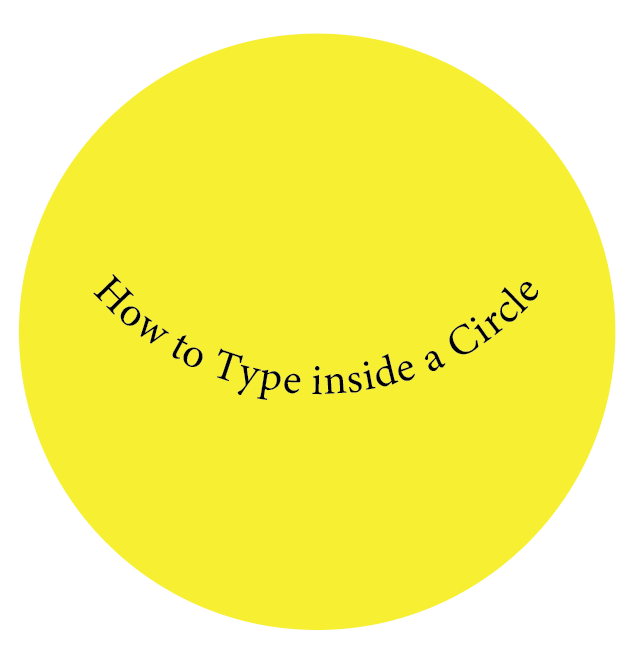
Rêbaz 3: Xerabkirina zerfê
Hûn dikarin ji bo tehlîlkirina zerfê bikar bînin bandorên nivîsê yên bi heybet tevî nivîsê di hundurê çemberekê de biafirînin. Pêngavên jêrîn bişopînin û bibînin ka ev sêrbaz çawa dixebite!
Gavê 1: Ji bo lêzêdekirina nivîsê Amûra Tîp bikar bînin. Ez pêşniyar dikim ku ji bo encamên çêtir tîpek stûrtir bikar bînin.

Gavek 2: Li ser nivîsê çemberek çêbike.
Gavê 3: Hem çember û hem jî nivîsê hilbijêre.
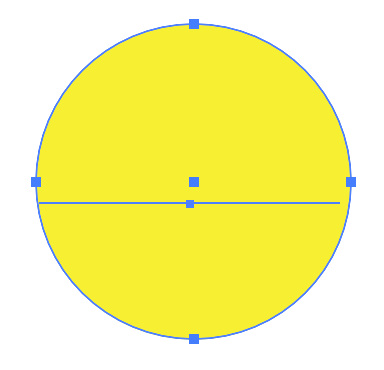
Here menuya jorîn û Object > Zerfê Distort > Bi Tişta Serê Çê bike hilbijêre.
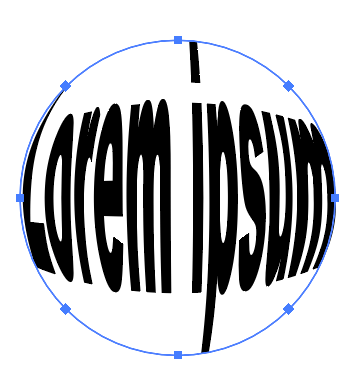
Hûn dikarin li pişt nivîsê xeleka zexm lê zêde bikin.

Pelçiqandin
Tîpa hundirê çemberê bi gelemperî di sêwirana logo û posterên tîpografiyê de tê bikar anîn. Hûn dikarin rêbazên li jor bikar bînin da ku hûn di hundurê çemberek Adobe Illustrator de binivîsin û hûn dikarin bandorên nivîsê yên cihêreng bistînin. Bînin bîra xwe, ger hûn zerfê Distort bikar bînin, divê dor li ser nivîsê be.

